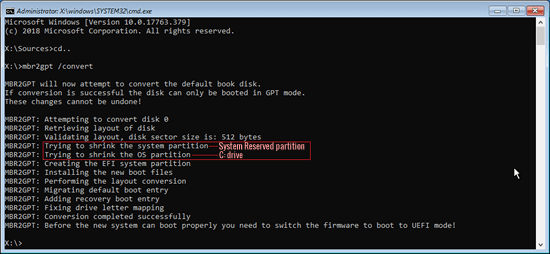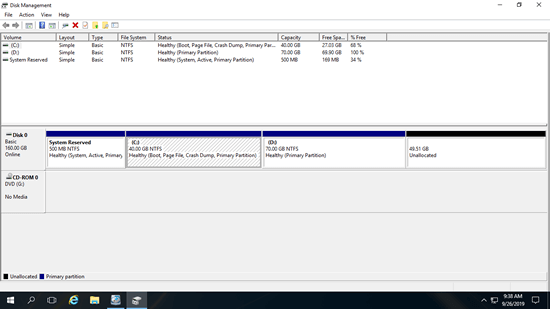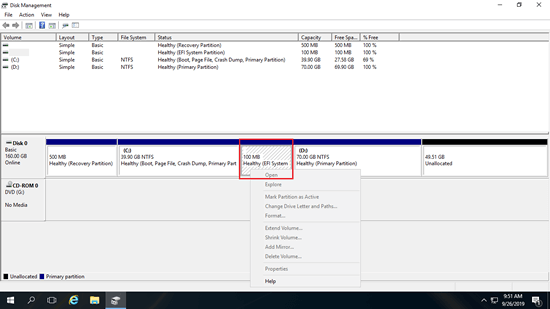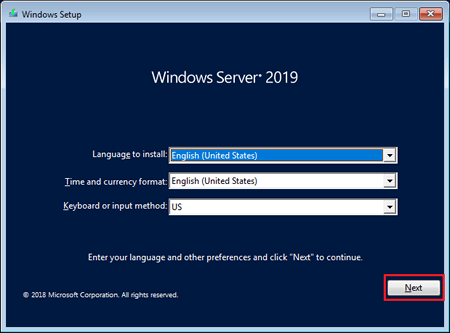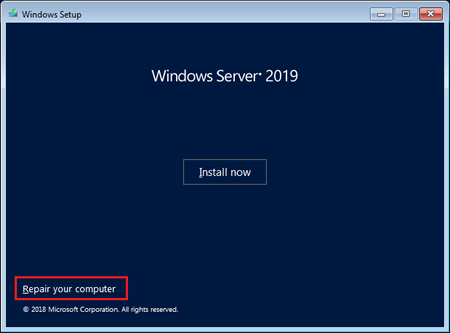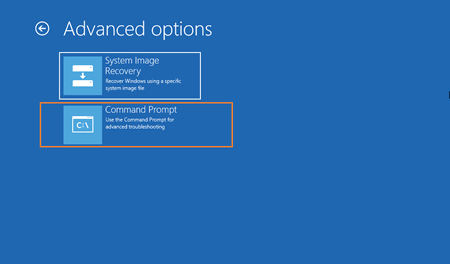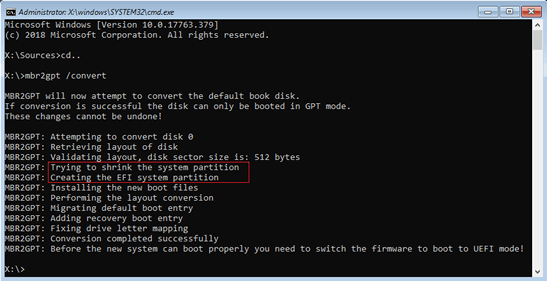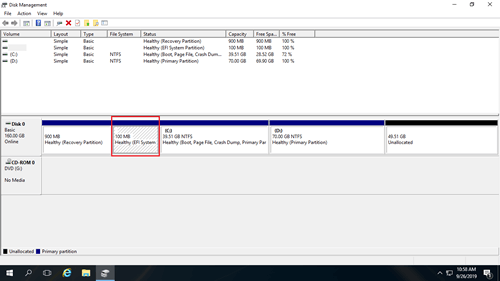O disco GPT (GUID Partition Table) tem muitas vantagens em relação ao disco MBR (Master Boot Record). Por exemplo: ele pode superar a restrição máxima de espaço de 2 TB e 4 partições primárias em um disco. Isso significa que você pode criar partições maiores que 2 TB e mais de 4 partições primárias no disco GPT. É comum usar discos de mais de 4 TB para um servidor, se você não converter o disco MBR para GPT, o espaço restante no disco será exibido como não alocado e não poderá ser usado para criar um novo volume ou estender outra partição. Muitas pessoas perguntam se é possível converter MBR para GPT no Windows Server 2016 sem perder dados. A resposta é sim. Este artigo apresenta 2 maneiras de converter o disco MBR para GPT no Server 2016 com o comando MBR2GPT e um conversor de MBR para GPT de terceiros.

Converter MBR para GPT no servidor Windows 2016 com conversor de disco:
- Baixar do NIUBI Partition Editor, clique com o botão direito na frente do disco MBR e selecione "Converter para Disco GPT".
- Simplesmente clique em "Sim" para confirmar, então uma operação pendente é adicionada.
- Clique em Aplicar no canto superior esquerdo para executar, pronto. (Todas as operações antes de clicar em "Aplicar" funcionam apenas no modo virtual.)
Assista ao vídeo de como converter o disco MBR para GPT no Windows Server 2016:
Para converter MBR para GPT no Windows Server 2016 sem sistema operacional, é muito fácil e rápido de realizar seguindo os passos acima. Mas para o disco MBR que possui sistema operacional, você deve prestar atenção. Se algo der errado ao converter o disco de MBR para GPT, o sistema pode ser danificado.
Antes de converter MBR para GPT no Server 2016 com sistema operacional, certifique-se de que a placa-mãe do seu servidor suporta a inicialização UEFI. Se suportar, faça um backup completo do sistema e execute um conversor de MBR para GPT seguro. Poucos softwares de terceiros podem garantir 100% de segurança ao converter o disco MBR do sistema para GPT. Sugere-se converter o disco do sistema do Server 2016 com o comando MBR2GPT. Esta ferramenta é fornecida pela Microsoft e é muito mais segura do que softwares de terceiros.
Alterar MBR para GPT com o comando MBR2GPT.exe no Server 2016
O MBR2GPT.exe é executado a partir do prompt de comando. No Windows Server 2019 e no Windows 10 (versão 1703 e posteriores), você pode converter o disco do sistema MBR para GPT com este comando no Windows. Mas para executar o mbr2gpt no Windows Server 2016, você precisa criar uma mídia inicializável com o Ambiente de Pré-instalação do Windows (Windows PE).
O comando MBR2GPT só pode converter o disco do sistema. Para converter um disco apenas de dados de MBR para GPT, siga os passos acima.
Existem 3 passos principais para converter MBR para GPT no Windows Server 2016 com o comando MBR2GPT:
Passo 1: Verificar a configuração da partição do disco
Antes de qualquer alteração ser feita no disco, o MBR2GPT valida o layout e a geometria do disco selecionado, se alguma dessas verificações falhar, a conversão não prosseguirá.
- Existem no máximo 3 partições primárias neste disco MBR.
- Uma das partições está definida como "Ativa" e é a partição do sistema.
- O disco não possui nenhuma partição lógica.
- Todas as partições neste disco MBR são suportadas pelo Windows.
Passo 2: Alterar a partição do disco, se necessário
Se a configuração da partição do seu disco não atender aos requisitos, quando o comando MBR2GPT verificar a geometria, ele relatará o erro - "Validando layout, o tamanho do setor do disco é: 512 bytes A validação do layout do disco falhou para o disco 0", "MBR2GPT: A conversão falhou".
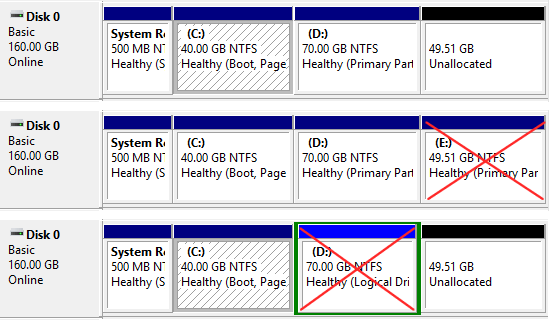
Na maioria dos discos de sistema no servidor Windows 2016, existem as unidades Reservada do Sistema, C: (para o SO) e D. Se todas essas 3 partições forem primárias, você pode converter este disco com sucesso.
- Se houver uma unidade lógica, converta-a em primária (sem perda de dados).
- Se houver uma quarta partição, como a E, mova-a para outro disco, independentemente de ser primária ou lógica.
- Se houver alguma partição não suportada pelo Windows, mova os arquivos para outro local e exclua esta partição.
Estender a partição Reservada do Sistema (opcional)
Diferente da partição Reservada do Sistema no disco MBR, uma partição de sistema EFI (ESP) será criada no disco GPT. O MBR2GPT primeiro reduzirá a partição Reservada do Sistema. Se não houver espaço livre suficiente nela, o MBR2GPT reduzirá a unidade C em vez disso. Nesse caso, a partição EFI será criada à direita da unidade C.
No prompt de comando, ele mostra claramente os passos que o MBR2GPT executa ao converter o disco MBR para GPT. Como você pode ver, o MBR2GPT primeiro tenta reduzir a partição reservada do sistema, não consegue, então ele reduz a partição do SO C em vez disso.
Como você pode ver na captura de tela, uma partição de sistema EFI de 100 MB é criada atrás da unidade C após a conversão do Disco 0 para GPT. Ao clicar com o botão direito nela, todas as opções estão esmaecidas. Isso significa que o Gerenciamento de Disco não pode fazer nada na partição EFI.
O NIUBI Partition Editor pode reduzir, estender e mover a partição EFI no Windows Server 2016. Se você deseja criar a partição EFI à esquerda e manter as unidades C e D contíguas, você deve estender a partição reservada do sistema antes de converter. Se a partição EFI à direita não for um problema para você, simplesmente ignore este passo.
Baixar do NIUBI Partition Editor e siga o método no vídeo para estender a partição Reservada do Sistema (é suficiente estender 1 ou 2 GB):
Passo 3: Execute o comando MBR2GPT para converter MBR para GPT no Windows 2016 Server:
① Baixe o ISO do Windows Server 2019 e crie um disco DVD inicializável ou uma unidade flash USB com a ferramenta integrada do Windows ou de terceiros.
② Inicialize a partir desta mídia inicializável, simplesmente clique em Próximo na primeira janela de Configuração do Windows, depois clique em "Reparar seu computador" no canto inferior esquerdo da próxima janela.
③ Clique em "Solução de problemas" na próxima janela, depois clique em Prompt de Comando.
④ Basta inserir 2 comandos para concluir a conversão.
- cd..
- mbr2gpt /convert
Em alguns minutos, este disco MBR é convertido para GPT. Eu estendi a partição reservada do sistema para 1 GB no meu servidor, desta vez o MBR2GPT reduziu a partição reservada do sistema com sucesso. Reinicie o servidor e inicialize em UEFI, o disco 0 é convertido para GPT e a partição de sistema EFI é criada no lado esquerdo da unidade C.
Além de converter o disco MBR para GPT no Windows Server 2016/2019/2022 e nos servidores anteriores 2012/2008/2003, o NIUBI Partition Editor ajuda a converter a partição entre primária e lógica, converter NTFS para FAT32 sem perder dados. Ele também ajuda a reduzir, estender, mover e mesclar partições para otimizar o uso do espaço, clonar a partição do disco para migrar o sistema operacional e os dados. Criar, excluir, formatar, converter, desfragmentar, ocultar partições e muito mais.